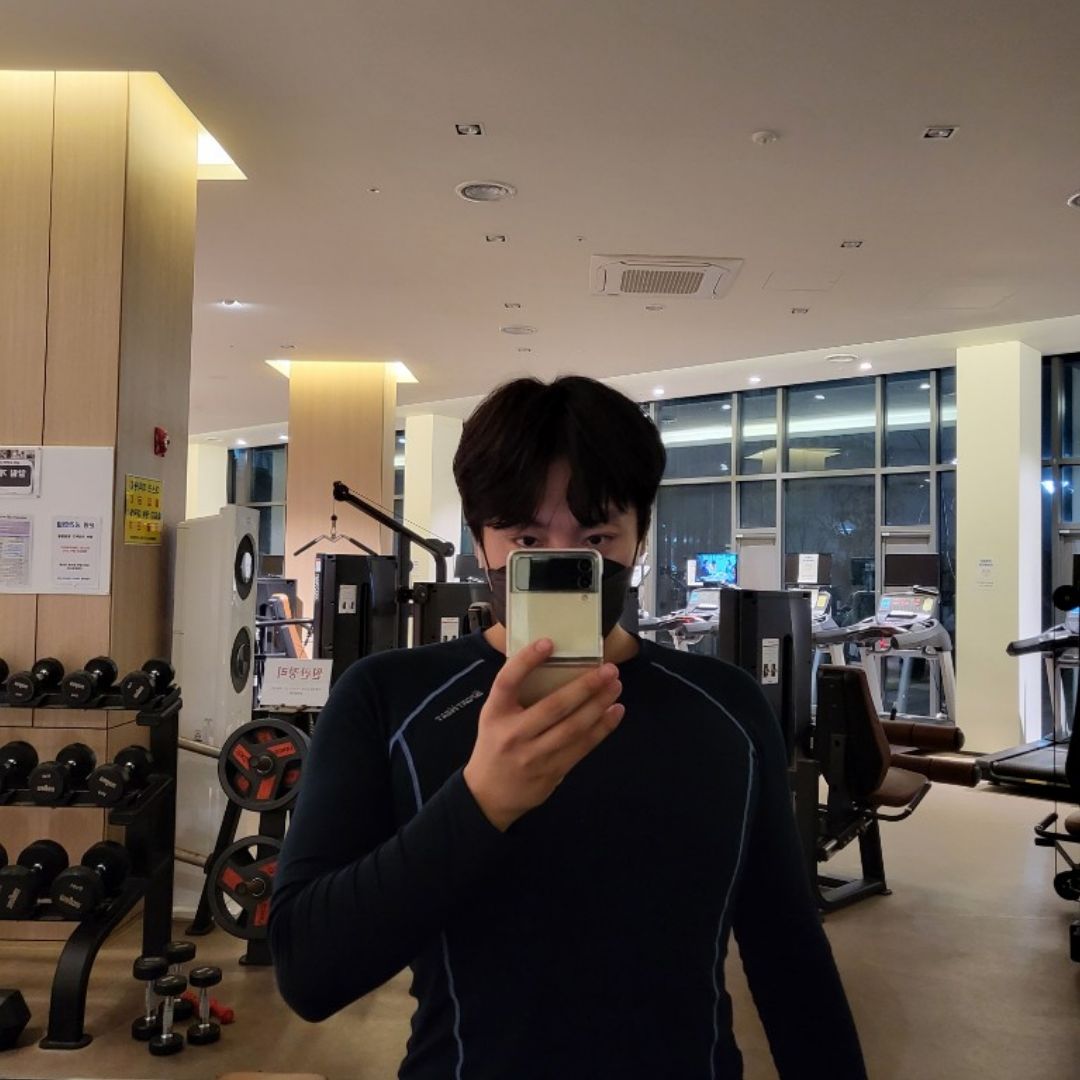MySQL in EC2 (2)
mysqld.cnf 내용 변경 (접근권한관련)
전 포스팅에서 확인했던 mysql.conf.d 폴더로 이동한다.
cd mysql.conf.d
ls -l
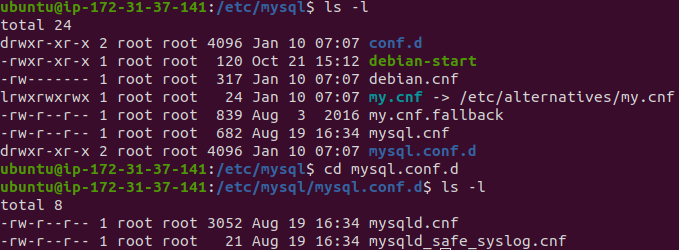
nano 툴을 이용해서 수정하기
sudo nano mysqld.cnf
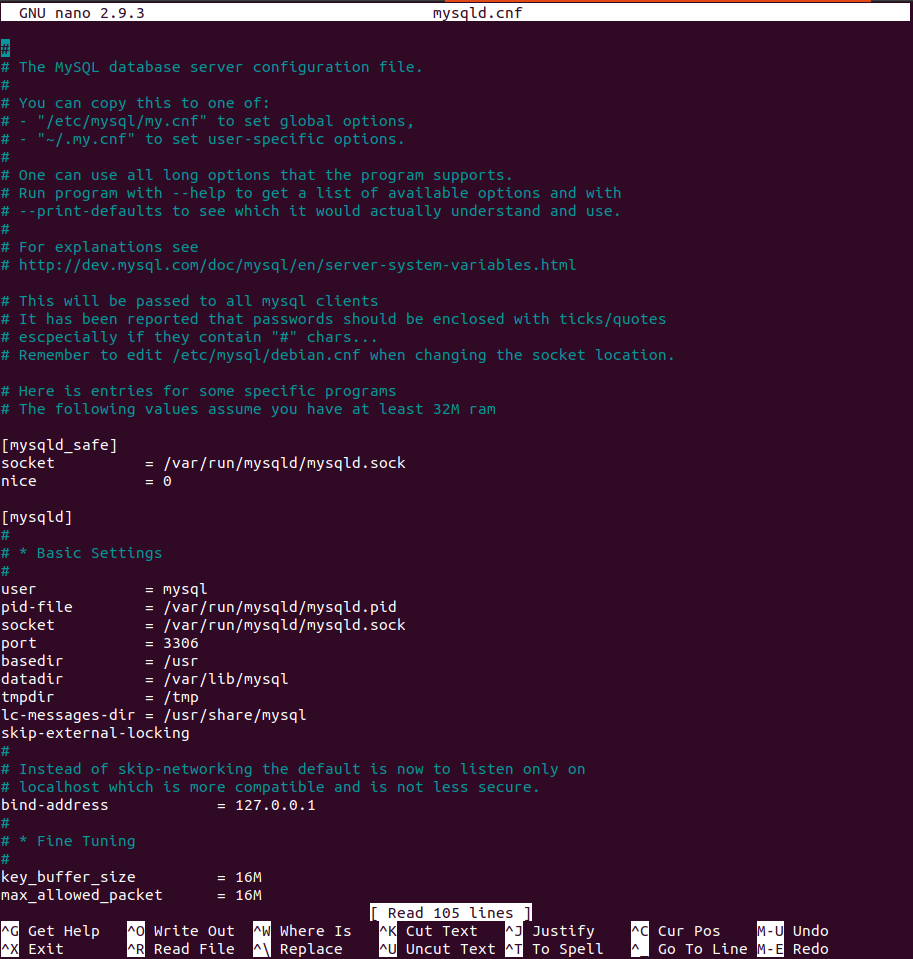
밑에 쪽 보면 bind-address가 127.0.0.1 로 설정이 되어있다. 당연히 127.0.0.1의 뜻은 보자마자 알 수 있다. 이 주소를 0.0.0.0 으로 변경해준다.
주소를 변경해줌으로써 모든 사람에게서 접속 권한이 부여된다.
변경된 세팅 값을 적용시키기 위해서는 MySQL을 재시작하여 변경내용을 적용해주어야 한다.
sudo service mysql restart --> MySQL 재시작
외부에서 MySQL 접근
MySQL 포트번호는 3306이고, 이 포트를 닫아 놓으면 당연히 외부에서는 접근할 수 없다. 그래서 AWS -> 네트워크 및 보안 탭에서 보안 그룹에서 인바운드 규칙을 설정하여 MySQL 프로토콜을 추가한다.
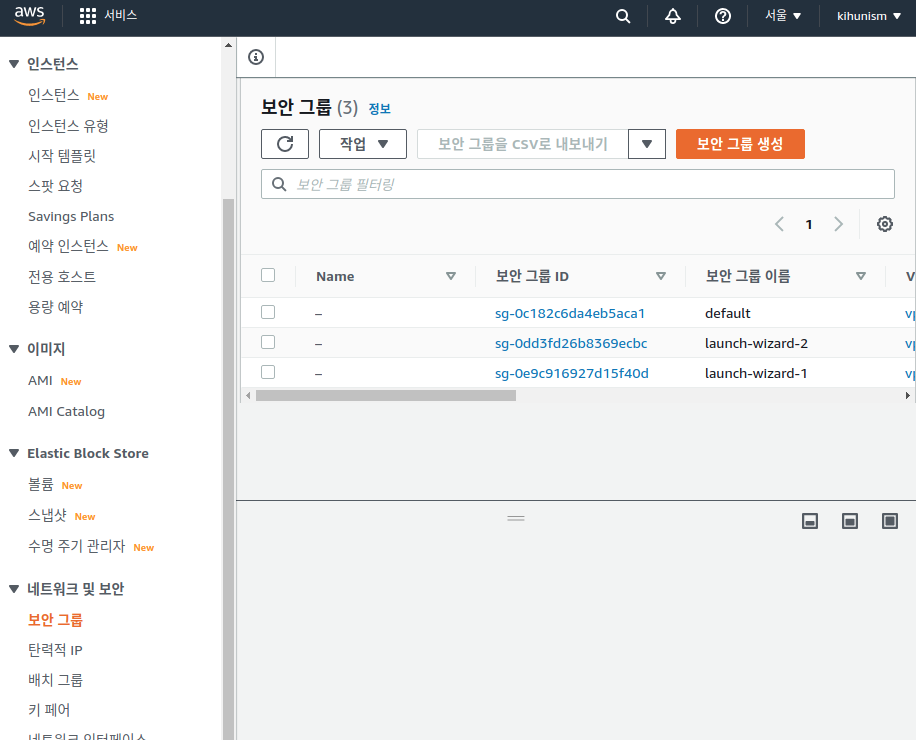
인바운드 규칙 추가를 들어가서,

IPv4랑 IPv6의 MySQL, 0.0.0.0 의 접속을 허용을 해준다.
Workbench 로 테스트하기
먼저, CLI에서 user이름은 kihoon으로 들어가서 데이터베이스 선택 후, 테이블 아무거나 생성한다.
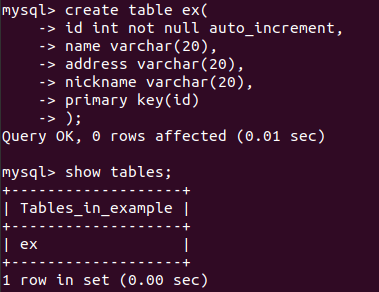
그리고 Workbench로 접속을 한다.
Workbench를 실행 후, 첫 메인화면에서 작업공간 추가 + 버튼을 누르면 화면이 나타나는데,
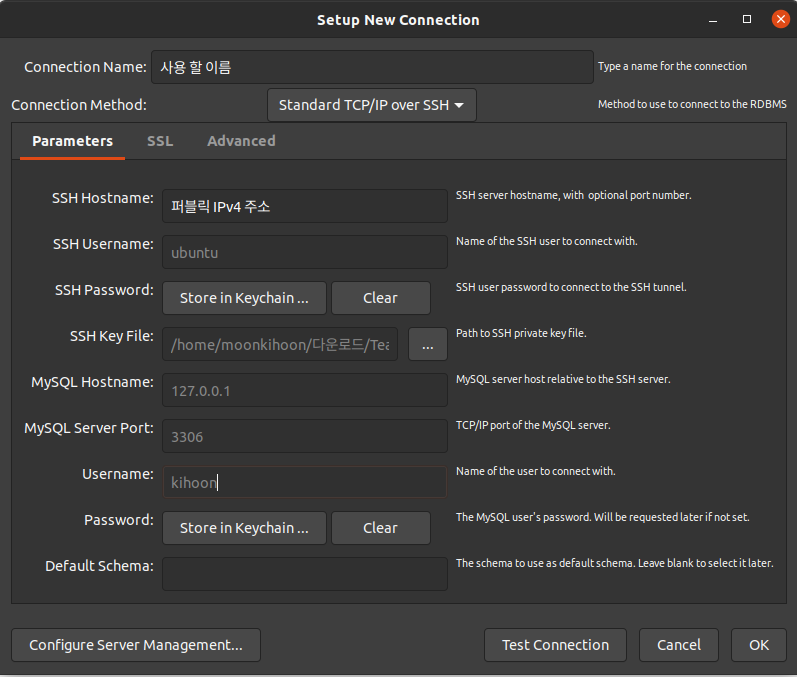
위에서 부터
Connetion Name: 작업공간 명명 (이름 자유)
Conention Method: Standard TCP/IP over SSH (필수)
SSH Hostname: 자신의 EC2 인스턴스의 퍼블릭 IPv4 주소 (필수)
SSH Username: 자신의 EC2의 이름
SSH Password: 지금 단계에서는 할 필요가 없다. (X)
SSH Key File: EC2 서버를 연결 할 때 사용했던 .pem 파일 (필수)
MySQL Hostname: 127.0.0.1 (기본,필수)
MySQL Server Port: 3306 (기본, 필수)
Username: 자신의 DB 내부의 user 이름 (root 제외), (필수)
Password: 자신이 user 이름과 함께 설정한 비밀번호 (필수)
Default Scheme: 지금 단계에서는 할 필요가 없다. (X)
정확히 작성을 하고 오른쪽 아래에 있는 Test Connection 을 하게 되면
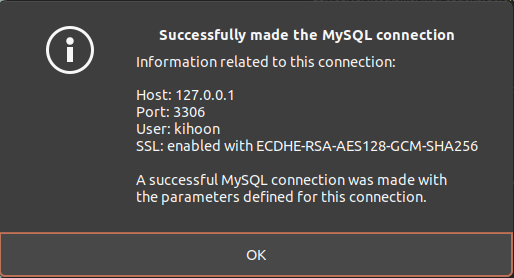
연결 성공이라는 메시지가 뜨게 된다.
오류가 날 시, 거의 90% 이상은 자신이 오타를 입력한 것이다.
그리고 Workbench에서 들어가서 DB를 확인한다.
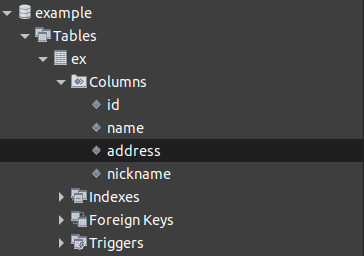
EC2 서버내의 DB MySQL과 로컬에서 접근 가능한 Workbench와 연동이 잘 이루어 진 것을 확인할 수 있다.